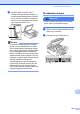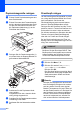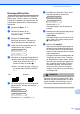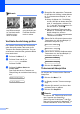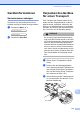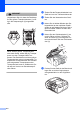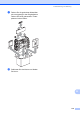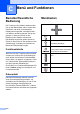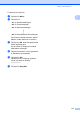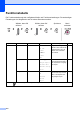User Manual
Table Of Contents
- BENUTZERHANDBUCH MFC-250C MFC-290C MFC-297C
- Zu diesem Handbuch
- EG-Konformitätserklärung
- Inhaltsverzeichnis
- Teil I: Allgemein
- 1 Allgemeine Informationen
- 2 Papier und Vorlagen einlegen
- 3 Geräteeinstellungen
- 4 Funktionen sperren
- Teil II: Faxen
- 5 Fax senden
- Faxbetrieb einschalten
- Rundsenden (nur für Schwarzweiss-Faxe)
- Zusätzliche Sendefunktionen
- 6 Fax empfangen
- 7 Telefon und externe Geräte
- 8 Rufnummern wählen und speichern
- 9 Berichte und Listen ausdrucken
- 5 Fax senden
- Teil III: Kopieren
- Teil IV: Fotodirektdruck
- 11 Bilder von einer Speicherkarte oder einem USB-Stick (USB-Flash-Speicher) drucken
- 12 Bilder von einer Kamera drucken
- Teil V: Software
- Teil VI: Anhang
- Stichwortverzeichnis
- brother SWI-GER
112
Hinweis
Vertikale Ausrichtung prüfen B
Die vertikale Ausrichtung des Druckkopfes
sollte überprüft werden, falls nach einem
Transport des Gerätes gedruckter Text ver-
schwommen aussieht oder gedruckte Bilder
blass erscheinen.
a Drücken Sie Menu, 7, 1.
b Drücken Sie a oder b, um
Ausrichtung zu wählen.
Drücken Sie OK.
c Drücken Sie Mono Start oder
Colour Start.
Das Gerät druckt eine Testseite zur
Überprüfung der vertikalen Ausrichtung
aus.
Ausrichtung OK?
1.Ja 2.Nein
d Überprüfen Sie anhand der Testmuster
für 600 dpi und 1200 dpi, ob das Muster
Nr. 5 am besten dem Beispiel „
0 “ ent-
spricht.
Wenn die Muster Nr. 5 für 600 dpi
und für 1200 dpi am besten dem Bei-
spiel „
0 “ entsprechen, drücken Sie
1 (Ja), um den Test zu beenden. Ge-
hen Sie dann zu Schritt g.
Falls ein anderes Testmuster dem
Beispiel „ 0 “ für 600 dpi oder 1200 dpi
besser entspricht, drücken
Sie 2 (Nein), um das entsprechende
Testmuster zu wählen.
e Geben Sie für 600 dpi die Nummer des
Testmusters ein, das dem Beispiel „
0 “
am besten entspricht (1-8).
Ausricht 600 dpi
Beste:Nr. eing.5
f Geben Sie für 1200 dpi die Nummer des
Testmusters ein, das dem Beispiel „
0 “
am besten entspricht (1-8).
Ausricht 1200dpi
Beste:Nr. eing.5
g Drücken Sie Stop/Exit.
Tintenvorrat überprüfen B
Sie können den Tintenvorrat der Patronen
überprüfen.
a Drücken Sie Menu, 7, 3.
b Im Display wird der Tintenvorrat ange-
zeigt.
c Drücken Sie a oder b, um die zu über-
prüfende Farbe zu wählen.
d Drücken Sie Stop/Exit.
Hinweis
Sie können den Tintenvorrat auch von Ih-
rem Computer aus überprüfen.
(Siehe Drucken für Windows
®
oder Dru-
cken und Faxe senden für Macintosh
®
im
Software-Handbuch auf der CD-ROM.)
i
Wenn eine Druck-
kopf-Düse verstopft
ist, sind horizontale
Streifen im Aus-
druck zu sehen.
Nach der Reini-
gung sind keine ho-
rizontalen Streifen
mehr zu sehen.